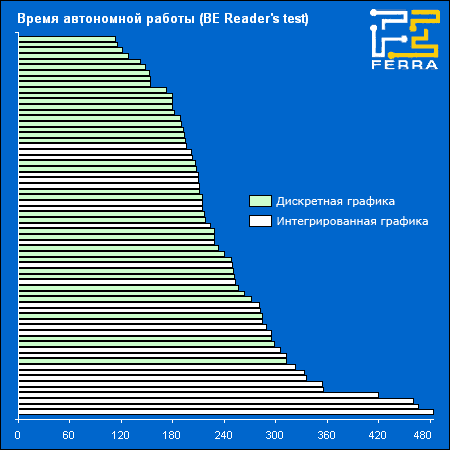Интерфейс жёсткого диска: Parallel ATA или Serial ATA?Мобильный вариант Parallel ATA физически не соответствует настольному варианту. Самое неприятное, что контакты питания и контакты передачи данных включены в одну и ту же группу. Поэтому если подключить переходник с настольного PATA на мобильный не той стороной, это чревато выходом жёсткого диска из строя. Опять же, такой переходник ещё нужно найти в продаже, да и стоит он не так мало, как можно было бы подумать, исходя из простоты этого «устройства».
В то же время в мобильных винчестерах с интерфейсом Serial ATA используются абсолютно такие же разъёмы, что и в настольных. Так что подключить такой жёсткий диск к компьютеру не составляет никаких проблем. РезюмеЕсли планируете часто извлекать винчестер и подключать его к настольному компьютеру, Serial ATA на порядок удобнее. Оптический привод: с щелевой загрузкой или с лотковой?Приводы с щелевой загрузкой привлекательны для пользователя в силу своей малой распространённости – интересная и необычная экзотика. Особенно это важно, если идёт речь об имиджевых ноутбуках. Есть и менее очевидное практическое преимущество таких приводов: для того чтобы вставить или извлечь диск, вам не нужно освобождать место рядом с ноутбуком. Кроме того, такой привод гораздо сложнее повредить физически. Однако есть у приводов с щелевой конструкцией и недостатки. Первым является невозможность использования 80-миллиметровых дисков. Раньше это было не так уж важно, поскольку ими мало кто пользовался, но нынче достаточно широкое распространение получили видеокамеры, пишущие именно на DVD-болванки 80 мм. Наш опыт говорит о ещё одном, возможно, даже более существенном недостатке щелевых приводов: уровень создаваемого ими при работе шума значительно выше, чем у обычных, лотковых накопителей. В наиболее неприятных случаях шум даже перекрывает звучание встроенных колонок ноутбука. По всей видимости, это связано с менее жёсткой системой крепления диска на шпинделе и, как следствие, более высоким уровнем вибраций. РезюмеМы советуем предпочесть классический лотковый привод, поскольку он более практичный. Мы сами любим экзотику, но не такой ценой. Графическое ядро: интегрированное или дискретное?Очевидно, что дискретная графика обладает значительно более высокой производительностью, нежели интегрированная. Однако не следует забывать и о том, что высокая производительность связана с достаточно существенным для портативного устройства недостатком – повышенным энергопотреблением.
Все ноутбуки с внешней графикой работают от батареи заметно меньше, чем модели с графикой интегрированной. Несмотря на то что оба производителя – ATI и NVIDIA – уже достаточно давно представили свои технологии энергосбережения для видеосистем, существенного прорыва не сделал ни один. РезюмеЕсли вы подбираете ноутбук, который предполагаете активно использовать в режиме работы от батарей, советуем как следует подумать – так ли необходима вам производительная дискретная графика. Наиболее «долгоиграющие» модели всегда оснащаются интегрированным графическим ядром. Манипулятор: Touchpad или Trackpoint?Вопрос о выборе манипулятора, возможно, не слишком актуален, поскольку в наши дни подавляющее большинство ноутбуков оснащены именно сенсорной панелью. Да и то сказать, при настольном использовании с полноценной мышью, хотя бы самой дешёвой, не сравнится ни Touchpad, ни Trackpoint.
Однако бывают такие моменты, когда зубная щётка недоступна, а приличной горизонтальной плоскости для размещения «грызуна», даже специального «ноутбучного», под рукой нет в буквальном смысле слова. Хочешь не хочешь, а придётся в этой ситуации пользоваться встроенным манипулятором. Кстати, имеет смысл потренироваться заранее в обращении с этим элементом управления, чтобы не ударить в грязь лицом, к примеру, на важной презентации.
В тех случаях, когда места на горизонтальной поверхности хватает для размещения ноутбука, сенсорная панель предпочтительнее. Но вот если работать приходится на весу, то мини-джойстик Trackpoint оказывается на порядок удобнее. В частности поэтому им оснащают наиболее компактные модели, рассчитанные на работу в подобных условиях.
РезюмеЕсли вы присматриваетесь к какому-то ноутбуку, но вас настораживает отсутствие в нём Touchpad – не стоит из-за этого переживать, Trackpoint почти не уступает ему в обычных обстоятельствах, а в указанных выше даже превосходит его по удобству. Оптимальным же вариантом является модель с обоими устройствами, хотя вряд ли стоит считать это совсем уж важным фактором при приобретении ноутбука. Сенсорный экран: индуктивный или ёмкостный/резистивный?Данный аспект, как несложно догадаться, применим лишь к ноутбукам-трансформерам и некоторым немногочисленным нетрансформируемым моделям, оборудованным сенсорным экраном. Не станем углубляться в технические подробности и подробно знакомить вас с принципами, на которых основана работа сенсорных экранов. Достаточно знать одно: некоторые модели ноутбуков и планшетных ПК оборудуются экранами, реагирующими только на специальное перо (индуктивные), а есть реагирующие на любое нажатие (ёмкостные и резистивные).
У первых достоинство ровно одно – они не реагируют на случайные касания экрана пальцем или ещё чем-либо. Соответственно, можно рисовать или писать, не боясь случайно перескочить в совершенно ненужную область экрана. Минусом является как минимум необходимость использовать специальное перо: если оно потеряется, вам придётся обзавестись новым или проститься с перьевым вводом. Кроме того, даже для элементарных и не требующих «стилусной точности» действий вроде нажатия кнопок или ссылок придётся каждый раз извлекать перо из пенала, хотя эти действия вполне можно выполнить и пальцем.
РезюмеМы считаем предпочтительным приобретение ноутбука, оборудованного сенсорным экраном, не требующим специального пера, то есть основанным на резистивной, или ёмкостной, технологии. Материал корпуса: пластик или металл?Металл используется в ноутбуках в качестве элемента конструкции либо в декоративных целях. В первом случае это магниевый сплав – что-то очень близкое или даже идентичное тому, что применяется в аэрокосмических технологиях, а следовательно, весьма дорогое. Из сплава изготавливается либо днище целиком, либо рама, на которую крепятся пластиковые панели. В последнее время стал популярен второй вариант – видимо, он заметно дешевле. Но если первый вариант помимо увеличения прочности конструкции ведёт ещё и к улучшению теплоотдачи, то второй влияет только на прочность.
При декоративном использовании из металла изготавливают либо верхнюю плоскость крышки, либо верхнюю же плоскость корпуса ноутбука. Иногда и то и другое. Здесь в ход идёт не столь дорогой, как магниевые сплавы, алюминий. На внешний вид ноутбука это влияет крайне положительно.
Впрочем, полностью декоративным такой подход назвать нельзя. В отличие от пластика металл гораздо медленнее теряет внешний вид. Кроме того, как и в предыдущем случае, использование металла положительно влияет на эффективность охлаждения ноутбука. В некоторых моделях, например – полузащищённых ноутбуках Panasonic, металлическим деталям придаётся специальная форма с рёбрами жёсткости, что также влияет и на прочность конструкции. В частности – защищает от повреждения матрицу ноутбука.
Что же хорошего можно сказать про пластик? Да, в сущности, ничего, кроме того, что он недорого стоит. Купить «металлический» ноутбук меньше чем за $1500 практически нереально – разве что речь идёт об устаревших моделях или самых скромных конфигурациях (хотя есть и исключения). Современные же ноутбуки, в которых используется металл, стоят в районе $2000, а то и дороже. РезюмеЕсли позволяют средства, имеет смысл обратить внимание на ноутбуки, в конструкции которых использованы металлические детали. Идеальным вариантом является дно из магниевого сплава и алюминиевая верхняя часть корпуса. Такие сочетания достаточно легко встретить на рынке. Механизм фиксации крышки: защёлка или её отсутствие?По части надёжности фиксации оба варианта практически одинаковы. Правда, после длительной эксплуатации шарниры могут несколько разболтаться, и без защёлки крышка будет менее плотно прилегать к корпусу. Однако произойдёт это не быстро. К тому же разболтанные шарниры – это уже повод задуматься о смене ноутбука или хотя бы о замене шарниров на имеющемся – безотносительно к тому, как фиксируется крышка в закрытом состоянии. Не стоит дожидаться момента, когда она перестанет фиксироваться под любыми углами, кроме прямого. Что же до рекламировавшейся некоторыми производителями возможности раскрытия «беззащёлочных» ноутбуков одной рукой, то дело, мягко говоря, обстоит не совсем так. В таких моделях шарниры имеют весьма тугой ход, и при попытке открыть портативный ПК одной рукой нижняя его часть просто поднимается вслед за крышкой. Как раз «защёлочный» ноутбук открыть одной рукой гораздо проще – достаточно приловчиться одновременно сдвигать фиксатор и приподнимать крышку. РезюмеЕсли вы думаете, что ноутбук без защёлки может случайно открыться в сумке или ещё где-то и это останавливает вас от покупки понравившейся прочими свойствами модели, то беспокоитесь вы совершенно зря. Оба варианта, повторимся, одинаково надёжны и имеют право на существование.
Теги:
Комментарии посетителей
Комментарии отключены. С вопросами по статьям обращайтесь в форум.
|
|